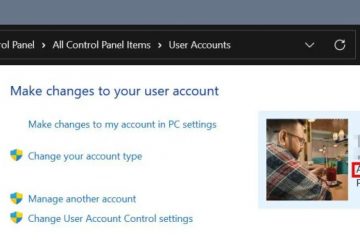Jeden z częstymi problemami z systemem Windows są błędy występujące podczas korzystania z niego. Na komputerze z systemem Windows może wystąpić wiele różnych rodzajów błędów i wiele różnych rzeczy może je powodować. Niektóre typowe przyczyny błędów w systemie Windows to infekcje złośliwym oprogramowaniem, problemy ze sprzętem i konflikty oprogramowania.
Jednym z typowych błędów systemu operacyjnego Windows jest to, że mogą utknąć podczas przygotowywania systemu Windows do użycia. Windows Ready Stuck Error jest częstym błędem, który zwykle występuje, gdy użytkownicy próbują zaktualizować lub uaktualnić swój system operacyjny Windows. Na ekranie pojawi się komunikat o błędzie, informujący, że komputer jest gotowy do ponownego uruchomienia, ale utknie na tym komunikacie.
Może to być bardzo frustrujący błąd, który może spowodować komputer stał się całkowicie bezużyteczny. Jeśli napotkasz tego typu problem na swoim komputerze, musisz przeczytać ten artykuł i znaleźć proste i łatwe sposoby rozwiązania tego problemu, wykonując kilka prostych kroków.
Spis treści
Jaka jest przyczyna błędu gotowości systemu Windows?
Microsoft Windows to powszechnie używany system operacyjny, który często wymaga aktualizacji i instalacji. Błąd „Windows Ready Stuck” może wystąpić podczas dowolnego z tych procesów, zakłócając pracę i wymagając ponownego uruchomienia komputera. Istnieje wiele potencjalnych przyczyn tego błędu, z których większość można łatwo naprawić.
Jedną z możliwych przyczyn jest brak pliku wymaganego do aktualizacji lub instalacji lub jego uszkodzenie. Może to być spowodowane przez złośliwe oprogramowanie lub wadliwy dysk twardy. W przypadku wystąpienia tego problemu spróbuj przeprowadzić skanowanie za pomocą oprogramowanie antywirusowe i używanie narzędzia do sprawdzania dysku w celu sprawdzenia dysku twardego pod kątem błędów.
Inną częstą przyczyną błędu „Windows Ready Stuck” jest niedostateczna ilość wolnego miejsca na dysku twardym. Jeśli nie ma wystarczającej ilości miejsca na ukończenie aktualizacji lub instalacji, system Windows utknie w tym stanie.
Co zrobić, jeśli system Windows będzie gotowy?
Istnieje kilka metod rozwiązania usterki „Przygotowywanie systemu Windows” w systemie Windows 10. Wymieniliśmy najbardziej podstawowe i najczęstsze rozwiązania.
Metoda 1: Poczekaj jakiś czas
Czy pojawia się komunikat o błędzie „Przygotowywanie systemu Windows. Nie wyłączaj komputera” i stwierdzasz, że komputer utknął na tym ekranie przez długi czas? Jeśli tak, nie martw się; nie jesteś sam. Jest to częsty problem wielu użytkowników próbujących zaktualizować system do najnowszego systemu Windows 10. Na szczęście istnieje proste rozwiązanie: poczekaj trochę czasu.
Ważne jest, aby pamiętać, że czas potrzebny na czekanie będzie się różnić w zależności od specyfikacji komputera i powagi problemu. Jednak w większości przypadków odczekanie godziny lub dwóch powinno wystarczyć.
Jeśli problem nie ustąpi po odczekaniu, możesz wypróbować inne rozwiązania wymienione poniżej. Jeśli masz problemy z aktualizacją do systemu Windows 10 z powodu tego błędu, poczekaj chwilę, a problem powinien się naprawić.
Metoda 2: Wyłącz komputer i zresetuj komputer
Odnotowano wiele zgłoszeń dotyczących błędu „Przygotowywanie systemu Windows — nie wyłączaj komputera”. Jest to dość nowy problem i nie jest jasne, co go powoduje. Firma Microsoft jest świadoma problemu i obecnie pracuje nad jego rozwiązaniem.
W międzyczasie możesz spróbować kilku rzeczy kopia zapasowa i działanie komputera:
Wyłącz komputer, naciskając przycisk Wyłącz. Odłącz wszystkie urządzenia peryferyjne, w tym dyski flash USB, zewnętrzne dyski twarde, słuchawki itp. Ponadto odłącz kabel zasilający lub zasilacz od komputera.Jeśli używasz laptopa, musisz wyjąć baterię z komory baterii.Wyłącz przycisk zasilania i przytrzymaj przycisk zasilania na komputerze przez blisko 30 sekund. Spowoduje to uwolnienie całego pozostałego ładunku z kondensatorów.Podłącz ponownie kabel zasilający lub włóż baterię do laptopa, ale nie podłączaj ponownie żadnych urządzeń do portu USB.Naciśnij przycisk zasilania, aby uruchomić komputer. Gdy komputer jest wtedy włączony, musisz sprawdzić, czy pętla systemu Windows 10 uniemożliwiająca uruchamianie systemu Windows została naprawiona.
Metoda 3: Sprawdź połączenie internetowe
Użytkownicy systemu Windows 10 skarżą się na problem, który powoduje utknięty błąd przygotowania systemu Windows. Ten problem może uniemożliwić uruchomienie komputera i często wymaga twardego resetu, aby go naprawić.
Wydaje się, że problem jest spowodowany konfliktem między kartą sieciową komputera a jego kartą Wi-Fi. Aby to naprawić, Microsoft sugeruje wyłączenie jednego z adapterów. Można to zrobić w Menedżerze urządzeń: kliknij prawym przyciskiem myszy kartę sieciową i wybierz Wyłącz.
Możesz także spróbować odłączyć kabel i podłączyć go ponownie, jeśli korzystasz z połączenia przewodowego. Jeśli korzystasz z Wi-Fi, spróbuj zbliżyć się do routera lub zmienić kanał na routerze. Te rozwiązania działały dla niektórych osób, ale inne nadal mają problemy.
Metoda 4: Wykonaj naprawę podczas uruchamiania
Po uruchomieniu komputera z systemem Windows czasami może pojawić się komunikat o błędzie „Przygotowywanie systemu Windows – nie wyłączaj komputera” przez długi czas. Zwykle jest to spowodowane problemem z niektórymi plikami, które system Windows musi uruchomić.
Oto kroki, aby wykonać naprawę po uruchomieniu:
Podłącz urządzenie rozruchowe USB do komputera i uruchom go ponownie. Teraz uruchom ponownie komputer i uruchom komputer z USB podłączonego do komputera.Po wyświetleniu ekranu Windows Zainstaluj teraz kliknij opcję „Napraw komputer”, aby przejść do sekcji automatycznej naprawy systemu operacyjnego Windows.W tej sekcji należy kliknąć Opcję zaawansowaną i przejść do następnego kroku.W sekcji Zaawansowane musisz kliknąć opcję „Naprawa przy starcie“.Teraz ta opcja rozpocznie diagnostykę komputera. Po zakończeniu procesu ten proces naprawi utknął błąd przygotowania systemu Windows.
Metoda 5: Odinstaluj ostatnio zainstalowaną aktualizację w trybie awaryjnym
Jeśli otrzymujesz „ Przygotowywanie systemu Windows — błąd „Nie wyłączaj komputera”, a komputer utknął na tym ekranie, możesz spróbować odinstalować ostatnio zainstalowaną aktualizację systemu Windows w trybie awaryjnym.
Aby to zrobić, uruchom ponownie komputer i naciśnij F8, zanim pojawi się logo Windows. Wybierz „Tryb awaryjny z obsługą sieci” i naciśnij Enter.Po wchodząc w tryb awaryjny, musisz otworzyć Windows Update w ustawieniach.Kliknij „Historia aktualizacji” opcja.W sekcji Historia aktualizacji znajdziesz opcję „Odinstaluj aktualizacje” i kliknij ją.Pod koniec tego procesu musisz odinstalować te aktualizacje i ponownie uruchomić komputer i sprawdzić, czy problem został rozwiązany.
Często zadawane pytania
Jak długo należy czekać na przygotowanie systemu Windows?
Wiele osób popełnia błąd polegający na pośpiesznym przygotowaniu systemu Windows tak szybko, jak to możliwe, co prowadzi do większej liczby problemów. Ważne jest, aby poświęcić trochę czasu i upewnić się, że jesteś w pełni przygotowany przed rozpoczęciem procesu instalacji. Pośpiech może spowodować pominięcie ważnych kroków, co może później prowadzić do potencjalnych błędów.
Mając to na uwadze, nie jest wymagana określona ilość czasu na oczekiwanie. Niektórzy ludzie potrzebują tylko dzień lub dwóch, podczas gdy inni mogą potrzebować kilku tygodni lub miesięcy. Kluczem jest poświęcenie czasu i upewnienie się, że wszystko jest w porządku przed rozpoczęciem.
Co się stanie, jeśli wyłączę komputer podczas aktualizacji systemu Windows?
Jeśli Twój komputer jest w trakcie aktualizacji systemu Windows i zdecydujesz się go wyłączyć, istnieją pewne potencjalne konsekwencje. Po pierwsze, jeśli wyłączysz komputer podczas aktualizacji systemu Windows, ponowne uruchomienie aktualizacji może nie być możliwe.
W takim przypadku konieczne będzie ponowne uruchomienie komputera za pomocą przycisk reset i ponownie uruchom aktualizację. Po drugie, aktualizacja może nie działać prawidłowo, jeśli wyłączysz komputer podczas aktualizacji systemu Windows i nie uruchomisz go ponownie w ciągu kilku godzin.
W takim przypadku konieczne będzie ponowne uruchomienie komputera za pomocą przycisk resetowania i ponownie rozpocznij aktualizację.
Jak długo mam czekać na zakończenie aktualizacji systemu Windows?
Aktualizacje systemu Windows są ważne jest, aby komputer działał płynnie, ale jak długo należy czekać, aż się skończą? Niektórzy twierdzą, że przed użyciem komputera należy poczekać, aż aktualizacja zostanie całkowicie zainstalowana, podczas gdy inni twierdzą, że można z niej korzystać, dopóki aktualizacja jest w toku.
Jaka jest właściwa odpowiedź?
To zależy od Twojej cierpliwości i tego, jak często korzystasz z komputera. Jeśli nie spieszysz się i możesz sobie pozwolić na czekanie, polecam poczekać do zakończenia aktualizacji. Jeśli jednak potrzebujesz komputera do pracy lub szkoły i nie możesz sobie pozwolić na bycie bez niego przez dłuższy czas, sugeruję używanie go tak długo, jak trwa aktualizacja.
Co się stanie, jeśli wyłączysz komputer podczas resetowania?
Jeśli resetujesz komputer, nie ma potrzeby go wyłączać. Jeśli go wyłączysz, możesz spowodować uszkodzenie komputera. Po zresetowaniu komputera wszystkie dane zostaną wyczyszczone, a komputer zostanie przywrócony do oryginalnych ustawień.
Oznacza to, że wszelkie programy lub pliki zainstalowane po pierwszej konfiguracji komputera zostaną usunięte. Jeśli masz problemy z komputerem i chcesz zacząć od nowa, możesz go zresetować bez wyłączania. Aby to zrobić, przytrzymaj przycisk zasilania przez pięć sekund, aż komputer się wyłączy.
Jak długo powinno zająć zresetowanie tego komputera?
W naszym opartym na technologii społeczeństwie nie ma nic bardziej frustrującego niż powolny lub nieodpowiadający komputer. Na szczęście istnieje wiele sposobów na przyspieszenie komputera – w tym zresetowanie go. Ale ile czasu powinno zająć zresetowanie tego komputera?
Odpowiedź na to pytanie zależy od kilku czynników, takich jak wiek i specyfikacja komputera. Ogólnie rzecz biorąc, resetowanie komputera nie powinno zająć więcej niż godzinę. Może to potrwać nieco dłużej, jeśli jest to starszy model lub ma niską specyfikację.
Jeśli jesteś niecierpliwy i chcesz przyspieszyć proces, możesz zrobić kilka rzeczy. Najpierw usuń wszystkie pliki lub programy, których nie potrzebujesz. Po drugie, zamknij wszystkie programy, których nie używasz. Na koniec upewnij się, że komputer jest w dobrym stanie, uruchamiając skanowanie w poszukiwaniu wirusów i złośliwego oprogramowania.
Dlaczego instalacja systemu Windows 10 trwa tak długo?
Jednym z możliwych powodów powolnej instalacji jest to, że komputer nie jest wystarczająco wydajny, aby uruchomić system Windows 10. Aby skorzystać ze wszystkich nowych funkcji systemu operacyjnego, Twój komputer będzie potrzebował co najmniej 2 GB pamięci RAM i 16 GB przestrzeni dyskowej.
Jeśli Twój komputer nie spełnia tych wymagań, może być konieczna aktualizacja sprzęt, zanim będzie można zainstalować system Windows 10. Inną możliwą przyczyną powolnych instalacji są zakłócenia ze strony programów antywirusowych lub zapór ogniowych.
Czy mogę pozostawić mój laptop do aktualizacji na noc?
Pozostawienie laptopa z aktualizacją na noc jest zwykle bezpieczne, ale należy pamiętać o kilku rzeczach. Przed rozpoczęciem aktualizacji upewnij się, że komputer jest podłączony i bateria jest w pełni naładowana. Jeśli jest to duża aktualizacja, może to trochę potrwać, więc upewnij się, że komputer nie zabraknie energii w trakcie procesu.
Możesz również sprawdzić aktualizuje się ręcznie przed pozostawieniem laptopa do aktualizacji na noc. W ten sposób będziesz wiedział, że najważniejsze aktualizacje zostały już zainstalowane i możesz uniknąć wszelkich możliwych problemów.
Czy możesz anulować resetowanie komputera?
Istnieje kilka powodów, dla których możesz chcieć anulować resetowanie komputera. Może zmieniłeś zdanie po naciśnięciu przycisku, a może zdałeś sobie sprawę, że nie zapisałeś swojej pracy i nie chcesz jej stracić. Anulowanie procesu resetowania jest łatwe, ale zależy to od rodzaju resetu, który próbujesz cofnąć.
Nie możesz tego cofnąć, jeśli zainicjowałeś pełny reset — rodzaj, który całkowicie usuwa wszystkie pliki i ponownie instaluje system Windows. Po rozpoczęciu procesu nie ma powrotu. Jeśli jednak ponownie uruchomiłeś komputer lub zostałeś poproszony o wybranie pełnego lub częściowego resetu, istnieje kilka sposobów anulowania tego procesu.
Ostateczne przemyślenia
W tym artykule omówiliśmy, jak naprawić błąd zatrzymania gotowości systemu Windows. Ten błąd może być spowodowany kilkoma przyczynami, takimi jak uszkodzone pliki, brak miejsca lub wadliwy dysk twardy. Staram się dzielić z Tobą najlepszymi metodami, które pomogą Ci rozwiązać problem z systemem Windows zablokowanym podczas uruchamiania lub ponownego uruchamiania.
Mam nadzieję, że ten wpis na blogu pomoże Ci rozwiązać ten problem, wykonując proste i łatwe kroki. Jeśli podoba Ci się ten artykuł, udostępnij go w mediach społecznościowych znajomym.